
今回はPremier Proで、一括データと送信を行う方法、
【プロジェクトマネージャー】ついてご紹介致します。

・データを一括送信したい人
・プロジェクトマネージャーを理解したい人
・バラバラのファイルを一つにまとめたい人
プロジェクトマネージャーの場所はどこ?
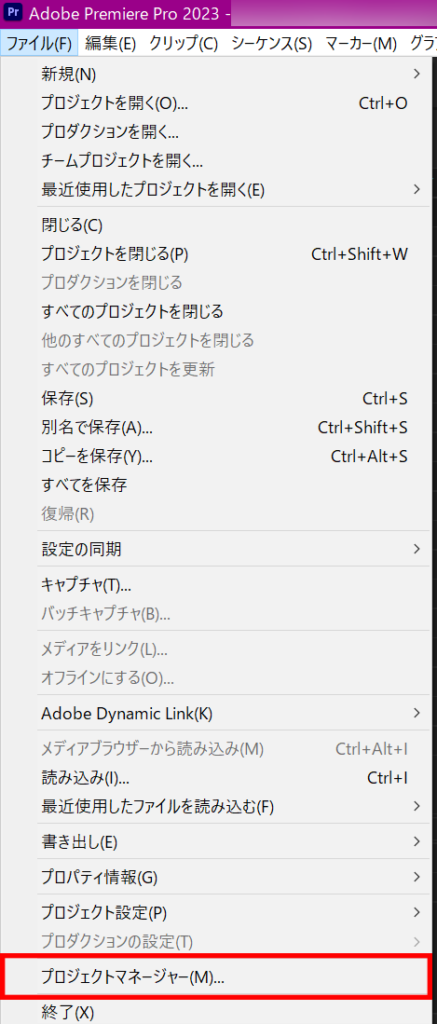 |
| アクセス先⇩ 「プロジェクトを開く/ファイル/プロジェクトマネージャー」 |
この位置からプロジェクトマネージャーを開くことができます。Windows/Mac両方とも同じ場所から参照が可能です。
ここからは使用方法の手順について解説します。
手順
任意のファイルを立ち上げる
まずは一括送信したいPremier Proのファイルを立ち上げます。
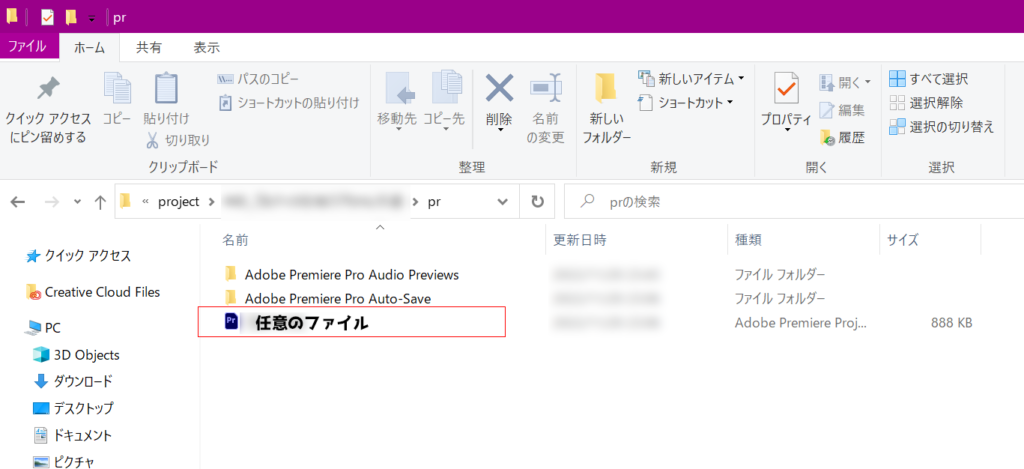 |
シーケンスを選択する
今回使用するプロジェクトの中にシーケンスが2つある為、書き出したシーケンスを選択します。
書き出しを行いたいシーケンスが複数ある場合でも抽出が可能です。
相手にデータを受け渡しをした際に、タイムラインのデータが散らかっていると不便なので、気を使って普段から整理しましょう。
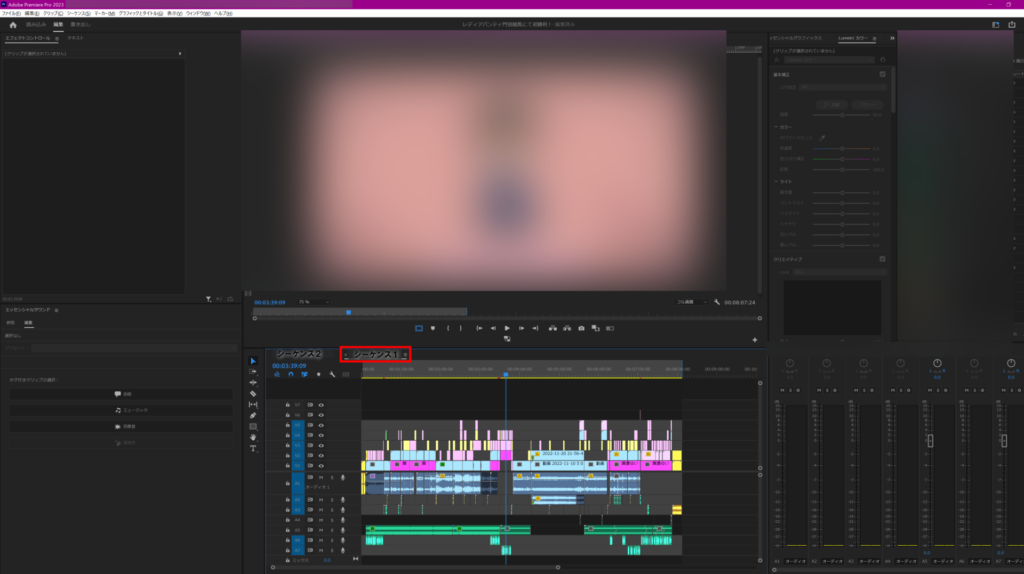 |
プロジェクトマネージャーを選択する
「ファイル➡プロジェクトマネージャー」の順番でデータを開きます。
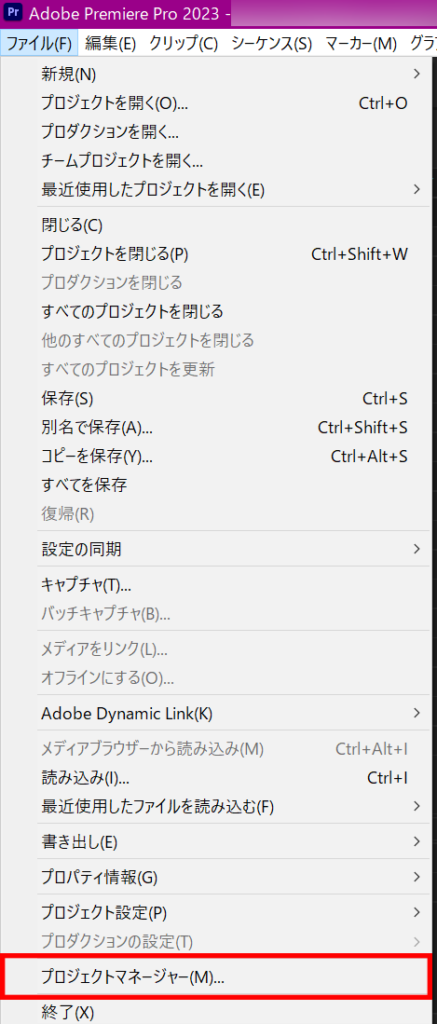 |
選択/保存先/OKボタン/で選択を進める
1・2・3と順番に作業を行います。
1.書き出したいシーケンスにチェックマークを入れいます。
2.保存先を決めます。
3.最後にOKボタンで書き出しが始まります。
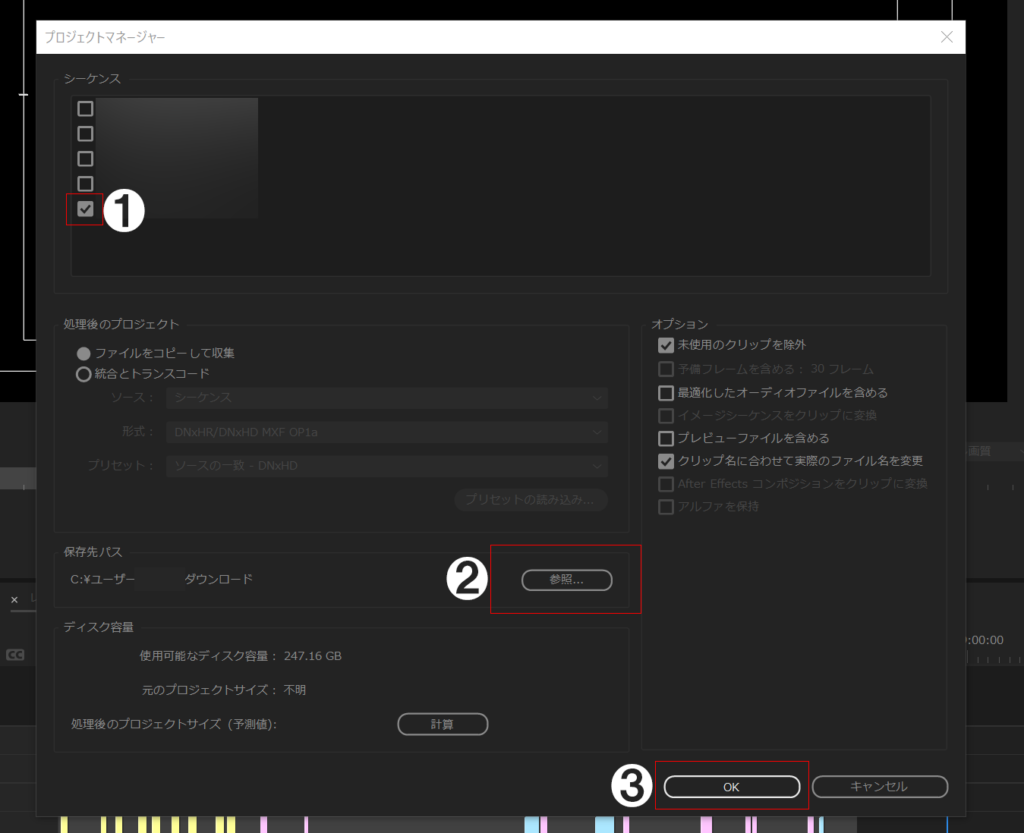 |
※注意点
パソコンのスペックが強くないと時間がかかる場合があります。
データの保存先に注意して容量がいっぱいにならないようにしっかり整理をしましょう。
容量が大きすぎて落ちてしまう場合はマシンのパワーが足りていないので、小分けにする必要があります。
シーケンスを分割して工夫しましょう。
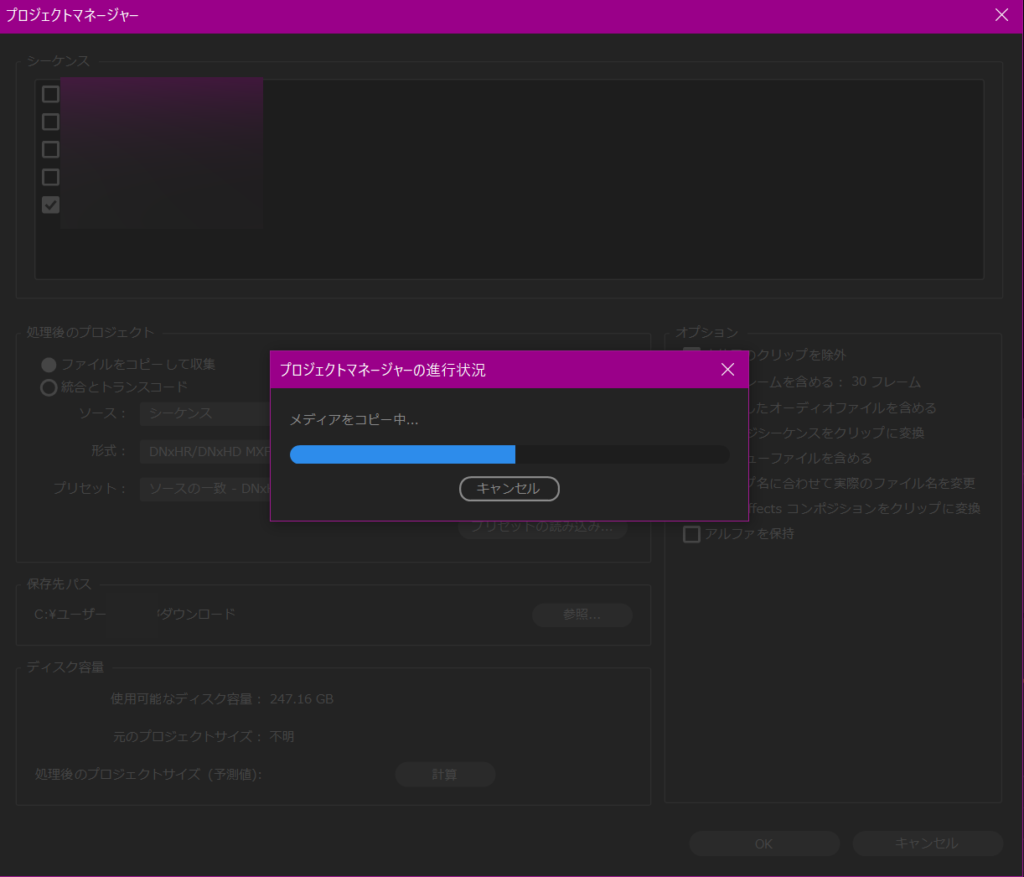 |
データを確認する
各保存先からデータが一つに集約されているのか確認しましょう。
Prのデータを開くと、先ほどのタイムライン情報がすべて乗った状態でファイルに書き出されているのが確認できます。
ファイルを丸ごと渡すことで、データの再リンクなど手間も省けるので非常に便利です!
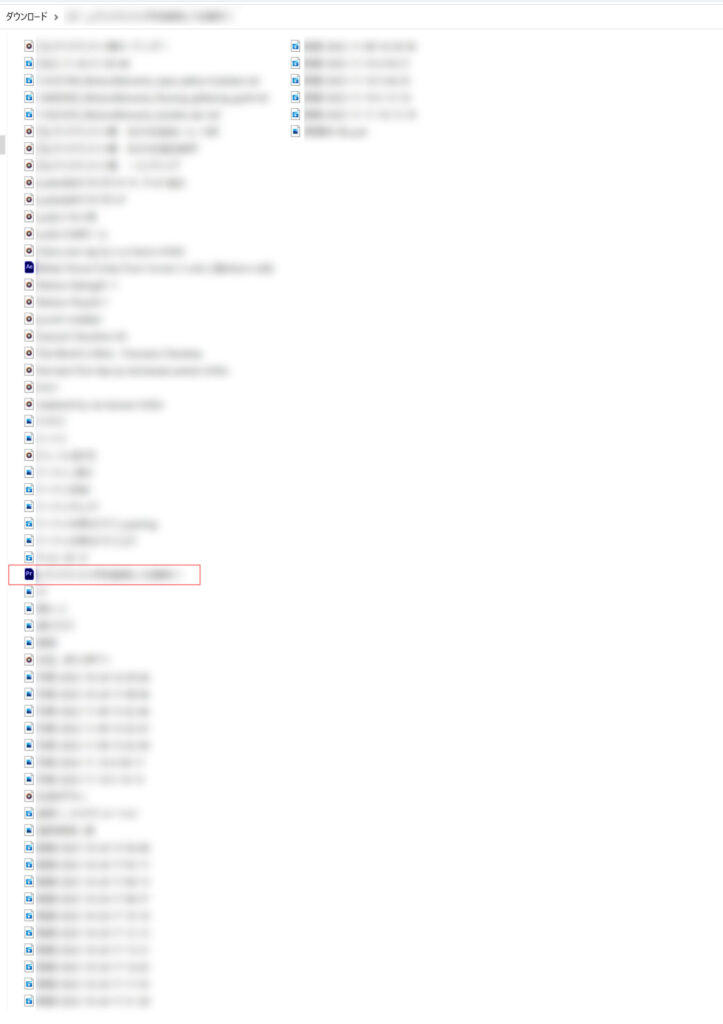 |
まとめ

まだ使ったことがない人はデータ共有やファイルをまとめるのに便利なので是非使ってみてください!
公式Lineのご案内
| 動画編集を学びたい・小額からでも稼ぎたいという人はYAGI映像salonにご連絡ください。 YouTube/TikTok制作ができる⇩ Lineを追加する |

コメント